Apprendre à enregistrer un nom de domaine avec Amazon Route 53
GUIDE D'INSTRUCTIONS
Présentation
Avec ce guide, vous allez enregistrer un nouveau nom de domaine pour votre application Web. Vous connecterez ensuite ce nom de domaine par l'intermédiaire du système de noms de domaine (DNS) à une application Web en cours d'exécution gérée par un Application Load Balancer (ALB).
Conséquences financières :
L'enregistrement d'un domaine est facturé à une fréquence annuelle. Les frais peuvent aller de 9 USD à plusieurs centaines de dollars selon le domaine de premier niveau. Ces frais ne sont pas remboursables. Consultez la documentation relative à la tarification des domaines Amazon Route 53 pour en savoir plus à ce sujet.
Lorsque vous enregistrez un domaine, nous créons automatiquement une zone hébergée portant le même nom que celui-ci. Vous utilisez la zone hébergée pour spécifier l'emplacement où vous voulez qu'Amazon Route 53 achemine le trafic de votre domaine. Les frais pour une zone hébergée s'élèvent à 0,50 USD par mois. Pour éviter ces frais, vous pouvez supprimer la zone hébergée. Consultez la documentation relative à la tarification des zones hébergées Amazon Route 53 pour en savoir plus à ce sujet.
Qu'allez-vous accomplir ?
Dans ce guide, vous apprendrez à :
- Enregistrer un nouveau domaine dans la console AWS à l'aide d'Amazon Route 53.
- Mettre à jour les enregistrements DNS pour renvoyer à un Application Load Balancer existant.
Conditions préalables
Pour pouvoir démarrer ce guide, vous avez besoin de ce qui suit :
- Un compte AWS : si vous n'en avez pas encore, suivez les instructions du guide de mise en route Configuration de votre environnement AWS pour une présentation rapide.
Expérience en matière d'utilisation des services AWS
Débutant
Temps nécessaire
10 minutes
Coût de réalisation
Voir la section Conséquences financières
Éléments requis
- Compte AWS
- Dernière version de Chrome ou de Firefox (recommandé)
[**] Les comptes créés dans les dernières 24 heures sont susceptibles de ne pas encore avoir accès aux services nécessaires pour ce didacticiel.
Date de la dernière mise à jour
8 novembre 2022
Mise en œuvre
Étape 1 : Enregistrement d'un nom de domaine
a. Ouvrez votre navigateur et accédez à la Console de gestion AWS.
Connectez-vous, puis assurez-vous d'avoir sélectionné dans le coin supérieur droit la Région de votre choix qui correspond à vos exigences en matière d'infrastructure.
Conseil : découvrez la console plus en détail grâce au didacticiel Mise en route avec la console de gestion AWS.
b. Saisissez Route 53 dans la barre de recherche, et sélectionnez Route 53 pour ouvrir la console de service.
c. Cliquez sur le bouton Enregistrer un domaine.
Pour en savoir plus : lisez la documentation relative à l'enregistrement d'un nouveau domaine.
Cliquez sur le bouton Ajouter au panier près du domaine que vous souhaitez acheter.
Cliquez sur le bouton Continuer au bas de la page.
Si le domaine que vous avez choisi n'est pas disponible, optez pour l'une des suggestions de domaines associées ou réessayez avec un autre nom de domaine.
f. Vérifiez les coordonnées de votre contact.
Sélectionnez Activer ou Désactiver dans la section Renouvellement automatique.
Lisez et acceptez les conditions générales, puis cochez la case.
Cliquez sur Terminer la commande.
Vous recevrez un e-mail confirmant l'enregistrement de votre domaine. Pour connaître le statut actuel de votre demande, consultez la section Afficher le statut d'un enregistrement de domaine.
Étape 2 : Configuration du DNS
a. Une fois l'enregistrement du domaine terminé, revenez à la console AWS.
Saisissez Route 53 dans la barre de recherche, et sélectionnez Route 53 pour ouvrir la console de service.
c. Sélectionnez la zone hébergée portant le nom de votre domaine que Route 53 a créée pour vous lors de l'enregistrement du domaine.
d. Vous pouvez désormais créer des enregistrements DNS pour votre domaine. Dans ce guide, vous allez créer un type d'enregistrement A simple. Cliquez sur le bouton Créer un enregistrement pour commencer.
Pour en savoir plus : lisez la documentation relative à Route 53 pour obtenir une présentation complète des différents enregistrements que vous pouvez créer.
f. Pour permettre aux clients de se connecter à votre ALB avec IPv4, saisissez les informations de votre enregistrement A et vérifiez que A est sélectionné dans le champ Type d'enregistrement. Pour ce guide, indiquez www comme Nom de l'enregistrement.
Activez Alias.
Sélectionnez Alias vers l'application et Classic Load Balancer dans le menu déroulant Choisir un point de terminaison.
Dans le menu déroulant Choisir une Région, sélectionnez la Région dans laquelle se trouve votre ALB.
Dans le menu déroulant Choisir l'équilibreur de charge, sélectionnez l'ALB existant dont vous souhaitez recevoir le trafic en provenance de ce domaine.
Cliquez sur le bouton Créer des enregistrements lorsque vous avez terminé.
Conseil : vous pouvez ajouter plusieurs types d'enregistrement à la fois en cliquant sur le bouton Ajouter un autre enregistrement avant de finaliser l'opération.
Votre domaine peut maintenant être utilisé avec IPv4. Ouvrez votre navigateur et saisissez http://www.<nom de votre domaine>. (Assurez-vous que votre Application Load Balancer et votre instance EC2 cible sont correctement configurés en tant que serveur Web avant d'accéder à l'URL de votre domaine.)
g. Pour permettre aux clients de se connecter à votre ALB avec IPv6, saisissez les informations de votre enregistrement AAAA et vérifiez que AAAA est sélectionné dans le champ Type d'enregistrement. Pour ce guide, indiquez www comme Nom de l'enregistrement.
Activez Alias.
Sélectionnez Alias vers l'application et Classic Load Balancer dans le menu déroulant Choisir un point de terminaison.
Dans le menu déroulant Choisir une Région, sélectionnez la Région dans laquelle se trouve votre ALB.
Dans le menu déroulant Choisir l'équilibreur de charge, sélectionnez l'ALB existant dont vous souhaitez recevoir le trafic en provenance de ce domaine.
Cliquez sur le bouton Créer des enregistrements lorsque vous avez terminé.
Conseil : vous pouvez ajouter plusieurs types d'enregistrement à la fois en cliquant sur le bouton Ajouter un autre enregistrement avant de finaliser l'opération.
Votre domaine peut maintenant être utilisé avec IPv6. Ouvrez votre navigateur et saisissez http://www.<nom de votre domaine>. (Assurez-vous que votre ALB et votre instance EC2 cible sont correctement configurés en tant que serveur Web avant d'accéder à l'URL de votre domaine.)
Conclusion
Félicitations ! Vous avez terminé le guide d'instructions Apprendre à enregistrer un nom de domaine avec Amazon Route 53.
Avec ce guide, vous avez appris à mettre en service une adresse IP publique, à enregistrer un nouveau nom de domaine et à configurer le DNS.
Poursuivez votre parcours avec AWS en suivant les prochaines étapes de la section ci-dessous.


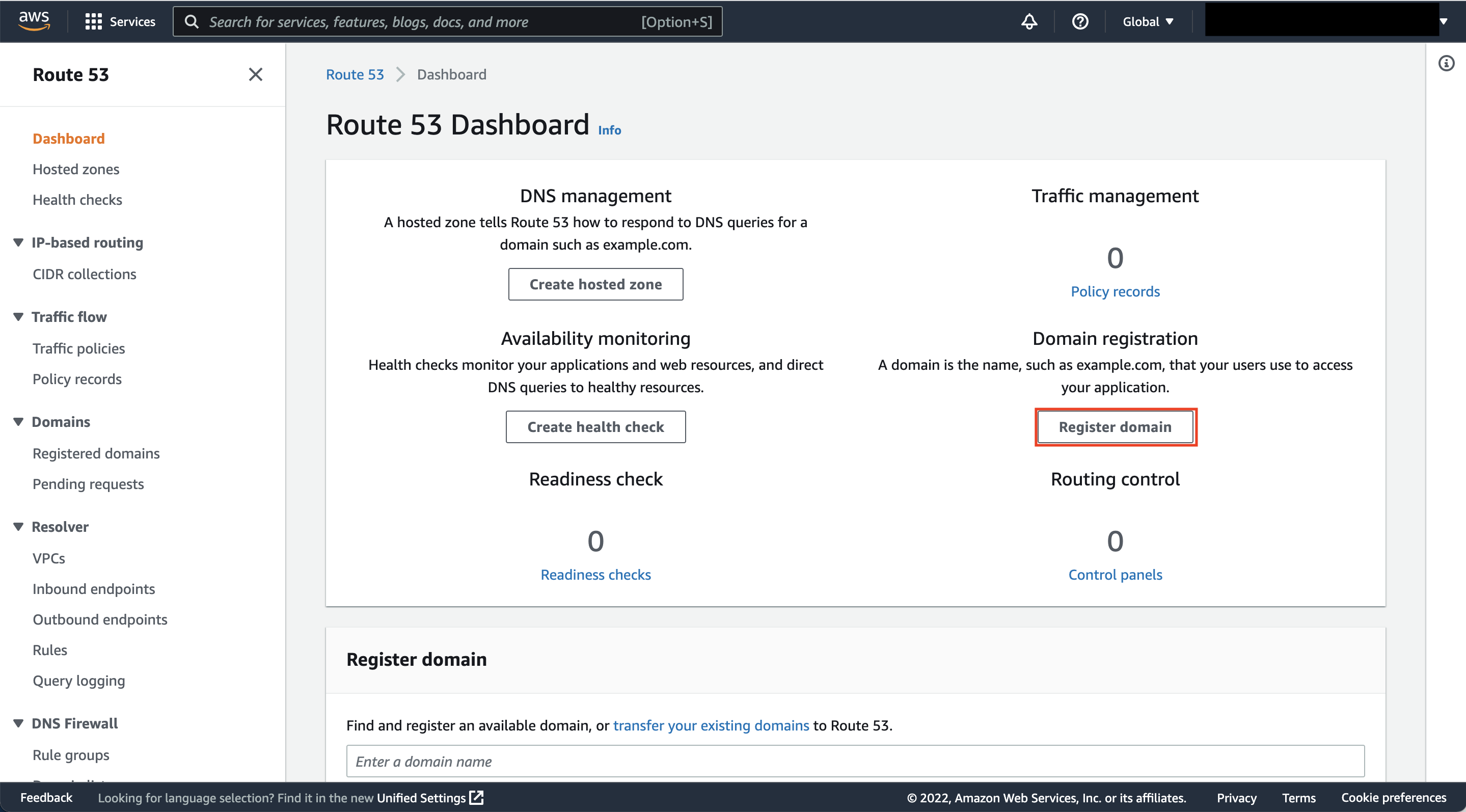

.1a8d7466628dcae1aa4bfb427d0ca9afb8034c04.png)

.a2b8226ca58a5c687b40b75aba090ab8827f22a8.png)




.fbd9b485fc9a92442ec5845653afec18b2e88ecc.png)


